Resumen :
Esta publicación informativa lo ayudará a saber por qué su Excel Encontrar y Reemplazar No Trabajando. Además de esto, la publicación cubre algunas de las mejores soluciones para resolver el error “Microsoft Excel no puede encontrar los datos que está buscando” que se produce principalmente cuando la Excel Encontrar y Reemplazar No Trabajando.
Al trabajar con grandes datos de Excel, es demasiado difícil y requiere mucho tiempo buscar información específica. Bueno, para simplificar esta tarea, Excel le ha proporcionado a su usuario la función de Encontrar y Reemplazar.
Sin embargo, a través de la opción ‘ Buscar’ , el usuario puede recuperar fácilmente cualquiera de los datos de su hoja de trabajo, mientras que con la función ‘ reemplazar’ puede realizar modificaciones rápidas en su hoja de trabajo.
Sin lugar a dudas, estas características simplifican un poco el estilo de trabajo en Excel, pero ¿qué si la Excel Encontrar y Reemplazar deja de funcionar?
¿No sabe cómo abordar esta situación en Excel? No es para preocuparse…!
Echemos un vistazo rápido para descubrir el misterio sin resolver del problema de Excel Encontrar y Reemplazar No Trabajando.
¿Qué sucede cuando Excel Encontrar y Reemplazar No Trabajando.?
Problema 1:
En el momento en que usa la utilidad Buscar para buscar datos específicos del libro de Excel, puede comenzar a recibir un mensaje de error como:
Microsoft Excel no puede encontrar los datos que está buscando.
Verifique sus opciones de búsqueda, ubicación y formato.
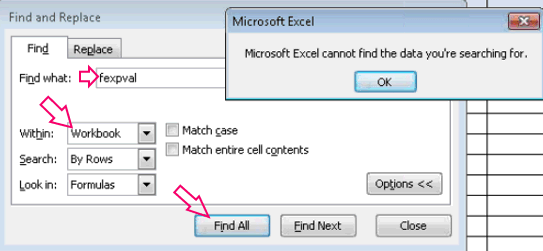
Problema 2:
En la aplicación de Microsoft Excel, cuando selecciona la opción Reemplazar del cuadro de diálogo Buscar y reemplazar para reemplazar los datos que ya existen en su hoja de cálculo de Excel. En ese momento, puede quedarse con el siguiente mensaje de error:
Microsoft Excel no puede encontrar una coincidencia.
Está bien recibir este error de “Microsoft Excel no puede encontrar una coincidencia ” cuando el texto que necesita reemplazar en realidad no existe en la hoja de trabajo.
Pero si el texto de reemplazo existe en su hoja de trabajo y aún muestra “Microsoft Excel no puede encontrar una coincidencia”, entonces es un problema.
¿Por Encontrar y Reemplazar No Trabajando en Excel?
El problema de buscar y reemplazar no funciona en Excel si se cumple la siguiente condición.
- Buscar y reemplazar no funciona también cuando las hojas de su libro de Excel están protegidas con contraseña. Esto significa que buscar y reemplazar no funcionará en la hoja de trabajo protegida.
- Puede ser que sus celdas activas de Excel no tengan los datos coincidentes que está buscando.
- Olvidó tocar la opción Buscar todo o Buscar siguiente antes de hacer clic en la opción Reemplazar dentro del cuadro de diálogo Buscar y reemplazar .
- El problema de búsqueda y reemplazo de Excel también se encuentra cuando busca los valores o el texto contenido en la lista filtrada.
¿Cómo solucionar Excel Encontrar y Reemplazar No Trabajando problema de ?
Pruebe las siguientes correcciones para resolver el error Microsoft Excel No puede encontrar los datos que está buscando o para que la opción de Encontrar y Reemplazar funcione nuevamente.
Corregir 1 # error en la selección de celdas

Es muy probable que haya resaltado más de 2 celdas pero buscando otras celdas.
La utilidad de búsqueda de Excel busca en todas las celdas de su hoja de trabajo si solo se hace clic en una celda.
Si se seleccionan o resaltan más de 2 celdas, la opción ‘buscar’ buscará su elemento solo en esas dos celdas seleccionadas.
Arreglar 2 # Usar Reemplazar todo
Nota: pruebe esta opción solo cuando necesite reemplazar todas las coincidencias presentes en el libro de Excel.
- Dentro de su hoja de cálculo de Excel, presione CTRL + H desde su teclado.
- Esto abrirá el cuadro de diálogo de Buscar y reemplazar . Después de eso, escriba el texto dentro del cuadro de Buscar qué cuadro que necesita reemplazar.
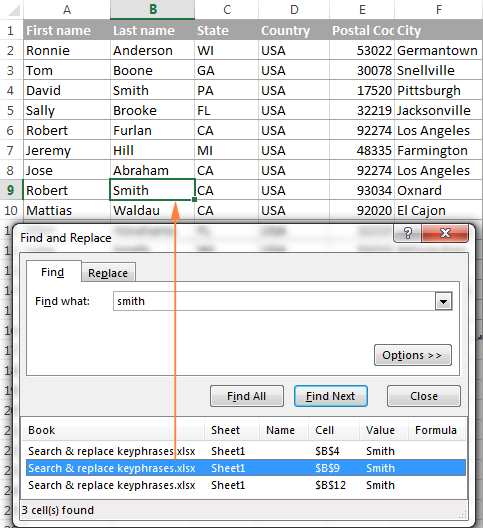
- Dentro del cuadro Reemplazar con , simplemente escriba el texto que necesita reemplazar con el original.
- Pulsa la opción Reemplazar todo .
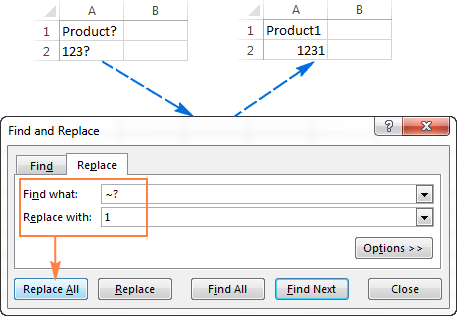
Arreglar 3 # Use Buscar y reemplazar
- Dentro de su hoja de cálculo de Excel, presione CTRL + H desde su teclado.
- Esto abrirá el cuadro de diálogo de Buscar y reemplazar. Después de eso, escriba el texto dentro del cuadro de Buscar qué cuadro que necesita reemplazar.
- Dentro del cuadro Reemplazar con , simplemente escriba el texto que necesita reemplazar con el original.
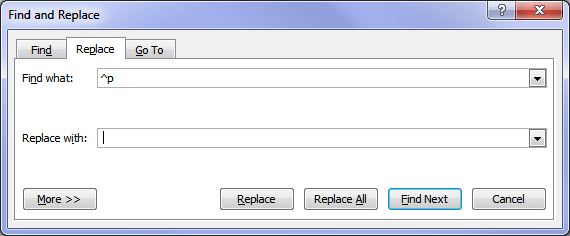
- Presione la opción Buscar siguiente .
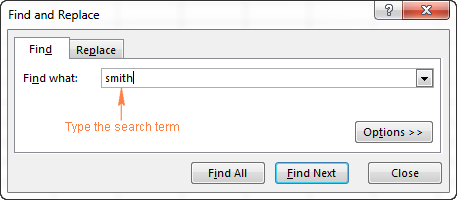
- Para reemplazar el texto, toque la opción de reemplazar y automáticamente Excel buscará las siguientes instancias de su texto que necesite ser reemplazado.
- SI desea omitir el reemplazo de texto en algunos lugares específicos, toque la opción Buscar siguiente .
Arreglar 4 # Resolver problema de criterios de filtro de Excel
Puede que el problema esté realmente en los criterios de filtro de Excel. Algunos de sus datos de Excel se mantienen ocultos con el uso de criterios de filtro de Excel. Primero debe mostrar todos sus datos y luego solo realizar la opción de buscar y reemplazar .
Siga los pasos para hacer esto:
- Inicie su aplicación de Excel y abra el libro de Excel en el que desea realizar la operación de búsqueda.
- Desde la barra de menú de su hoja de cálculo de Excel, toque la opción Datos> Filtro > Mostrar todo .

- Repita el paso número 2 en cada una de nuestras hojas de cálculo de Excel.
- Ahora ejecute la utilidad de buscar y reemplazar.
Fix 5 # Eliminar contraseña De hoja de Excel protegido
Si su Excel Encontrar y Reemplazar No Trabajando, verifique si su hoja de Excel está protegida con contraseña. Si está protegido, la opción de Encontrar y Reemplazar no funcionará. Por lo tanto, primero debe desproteger la hoja de cálculo de Excel.
Para una guía completa para llevar a cabo esta tarea, puede obtener ayuda de este post: ¿Cómo Para células de bloqueo y desbloqueo, fórmulas en Microsoft Excel 2016?
Reparar 6 # Reparar hoja de cálculo de Excel dañada
En algún momento, buscar y reemplazar no funcionará también cuando los datos que está buscando realmente desaparezcan de su hoja de cálculo de Excel.
La razón detrás de esta pérdida de datos de Excel puede ser la corrupción de su archivo de Excel .
Para extraer datos de una hoja de cálculo de Excel corrupta, pruebe la MS Excel reparación de herramienta de. Como esta es la mejor herramienta para solucionar cualquier tipo de problema y también puede recuperar datos completos de Excel, incluidos los gráficos, los comentarios de las celdas de las propiedades de la hoja de trabajo y otros datos importantes fácilmente.
Si en caso de que su archivo de Excel se corrompa, se dañe o comience a mostrar errores, en estos casos utilice la herramienta de reparación de MS Excel , es una solución profesional recomendada para reparar archivos de Excel corruptos . Esta es la herramienta única que repara varios archivos a la vez y restaura datos completos en la ubicación preferida. Esto es compatible con todas las versiones del archivo de Excel y es compatible tanto con Windows como con Mac OS.
Pasos para utilizar la herramienta de reparación de MS Excel:
Paso 1 - Descargue e instale Stellar Reparación para Excel siguiendo el asistente de instalación.

Paso 2 – Después de la instalación, inicie la herramienta de reparación y busque el archivo de Excel que desea reparar.

Paso 3 – Ahora seleccione el archivo de Excel que desea reparar y haga clic en el botón 'Repair'.

Paso 4 – Espere hasta que finalice el proceso de reparación.

Paso 5 – Una vez hecho esto, obtenga una vista previa y verifique el archivo de Excel reparado y presione el botón 'Save'.

Envolver:
Con suerte, ahora ha adquirido muchos conocimientos sobre cómo solucionar Excel Encontrar y Reemplazar No Trabajando problema.
O si conoce otras formas de corregir error Microsoft Excel non riesce a trovare i dati che stai cercando, no dude en compartirlo con nosotros.
Aparte de esto, se enfrenta a otros problemas mientras maneja la hoja de cálculo de Excel y luego haga sus consultas en nuestra cuenta de Facebook y Twitter.
